Ako korisnik želi prilagoditi izgled "radne površine" prema vlastitom ukusu, mora znati raditi s raznim elementima na njemu. Ikone smještene na "radnoj površini" mogu se sakriti, premjestiti, izbrisati. Mnoge od ovih radnji izvode se u nekoliko faza ili koraka.
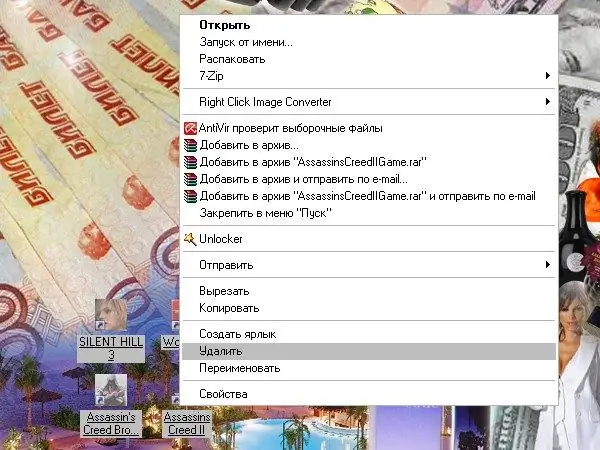
Potrebno
- -miš;
- -tipkovnica;
- -Komponenta "Opcije mape";
- -komponenta "Zaslon".
Upute
Korak 1
Na "radnoj površini" mogu se nalaziti različite ikone: datoteke, mape, prečaci. Nakon instalacije operativnog sustava, sve ikone koje korisnik vidi na "radnoj površini" prečaci su za pokretanje programa instaliranih na lokalnim diskovima računala. Čak su i mape poput "Moje računalo", "Moji dokumenti", "Smeće" također samo prečaci. "Prave" mape i datoteke pojavljuju se kasnije, kada ih korisnik sam kreira.
Korak 2
Ako trebate ukloniti neke prečace (mape, datoteke) s "Radne površine", odaberite ih mišem i pritisnite tipku Delete na tipkovnici. Druga mogućnost: odaberite ikone i kliknite bilo koju od njih desnom tipkom miša, u padajućem izborniku odaberite naredbu "Izbriši". Odgovorite potvrdno na zahtjev za potvrdu brisanja. Ikone će biti smještene u otpad.
3. korak
Da biste uklonili stavke kao što su "Moje računalo", "Mrežna četvrt", "Otpad", "Moji dokumenti", kliknite bilo gdje na "Radnoj površini". Na padajućem izborniku odaberite "Properties". Otvorit će se prozor "Svojstva: Prikaz". Idite na karticu "Radna površina" i kliknite gumb "Postavke radne površine". U prozoru koji se otvori idite na karticu "Općenito" i uklonite oznaku iz polja onih elemenata koje želite ukloniti sa "Radne površine". Primijenite nove postavke, zatvorite prozor.
4. korak
Da biste datoteke i mape koje ste stvorili uklonili sa "Radne površine" i premjestili ih u drugi direktorij, odaberite potrebne datoteke i mape i smjestite ih u međuspremnik. Da biste to učinili, kliknite desnu tipku miša na bilo koju odabranu ikonu i na padajućem izborniku odaberite naredbu "Izreži".
Korak 5
Idite u novi direktorij za postavljanje datoteka, kliknite desnom tipkom miša bilo gdje u otvorenoj mapi i odaberite naredbu "Zalijepi". Naredba "Zalijepi" također se može pozvati iz stavke "Uredi" u gornjem retku izbornika mape. Nema smisla premještati prečace programa na ovaj način.
Korak 6
Da biste ikone datoteka i mapa učinili skrivenim, pomaknite kursor na svaku željenu ikonu i kliknite je desnom tipkom miša. Na padajućem izborniku odaberite "Properties". U dijaloškom okviru koji se otvori idite na karticu "Općenito" i postavite oznaku u polje nasuprot natpisu "Skriveno". Kliknite gumb "Primijeni", zatvorite prozor.
Korak 7
Pozovite komponentu "Opcije mape". Da biste to učinili, putem izbornika "Start" pozovite "Upravljačku ploču" i u kategoriji "Izgled i teme" kliknite ikonu "Opcije mape". Ili otvorite bilo koju mapu i odaberite "Alati" na gornjoj traci izbornika, a s padajućeg izbornika odaberite "Opcije mape". Otvorit će se novi dijaloški okvir.
Korak 8
Idite na karticu "Pogled" u prozoru koji se otvori. U odjeljku "Napredne mogućnosti" pomoću trake za pomicanje pronađite stavku "Skrivene datoteke i mape", postavite oznaku u okvir "Ne prikazuj skrivene datoteke i mape". Kliknite gumb "Primijeni" i zatvorite prozor. Sve datoteke i mape koje ste skrili ostat će na radnoj površini, ali će biti nevidljive.






